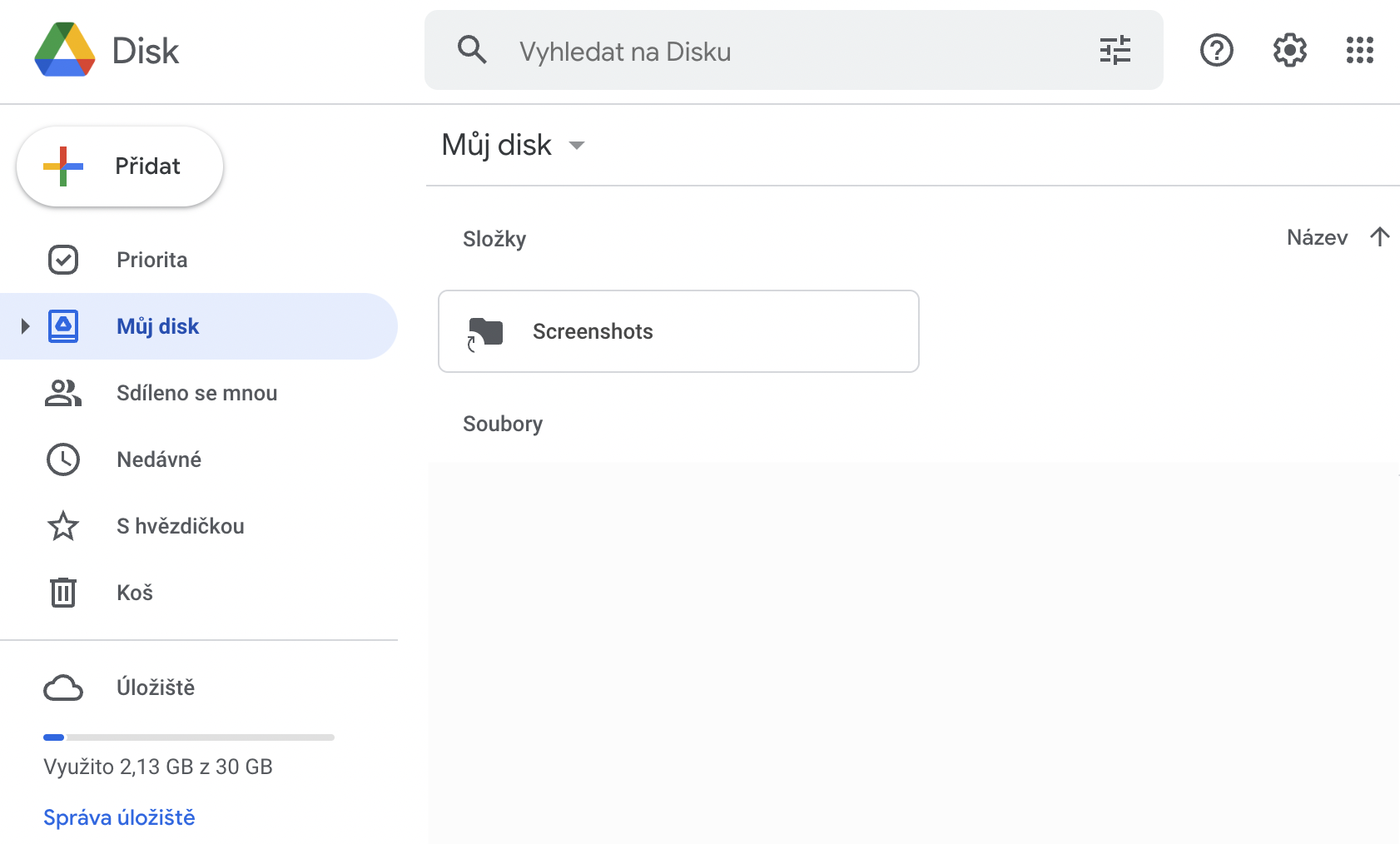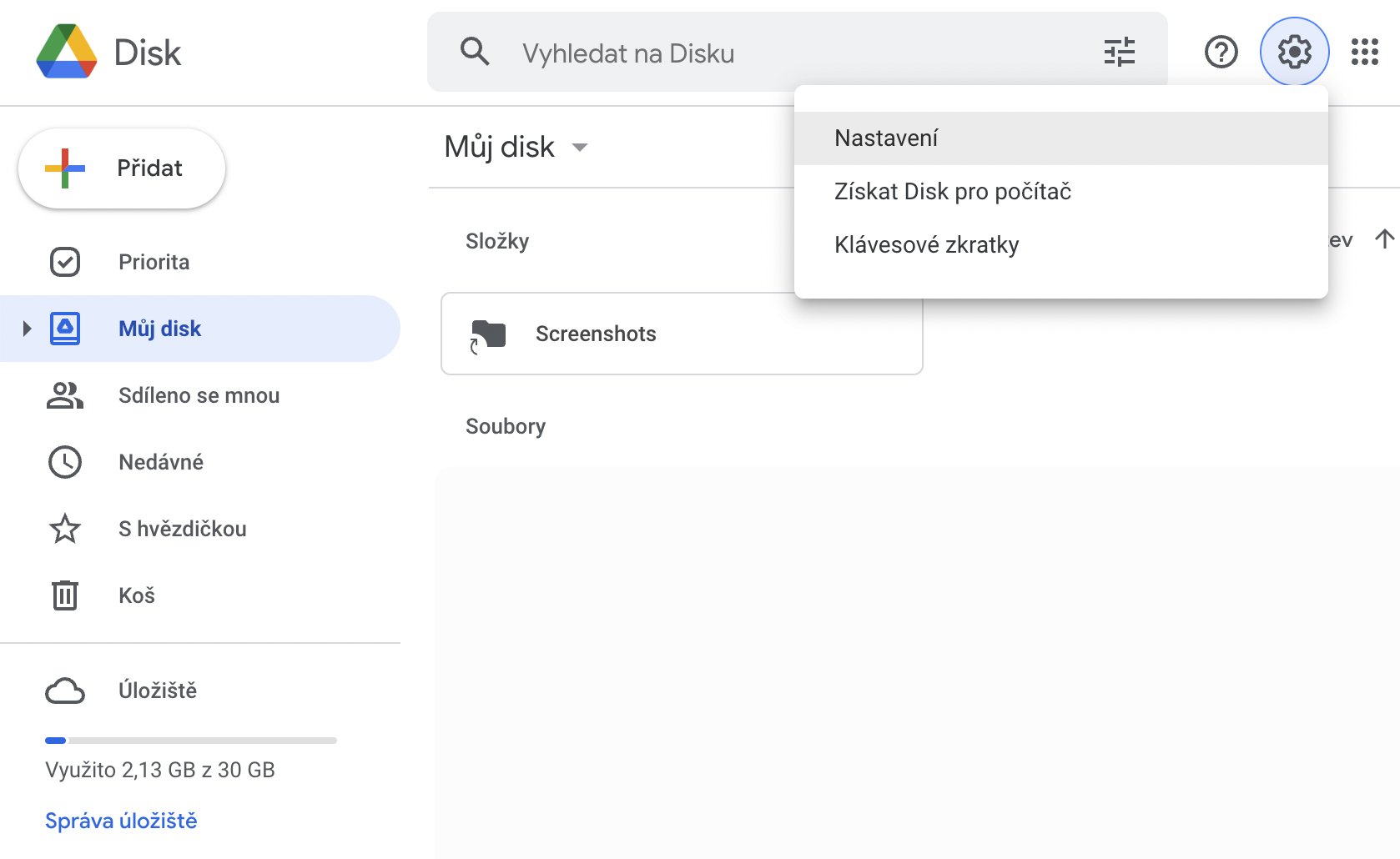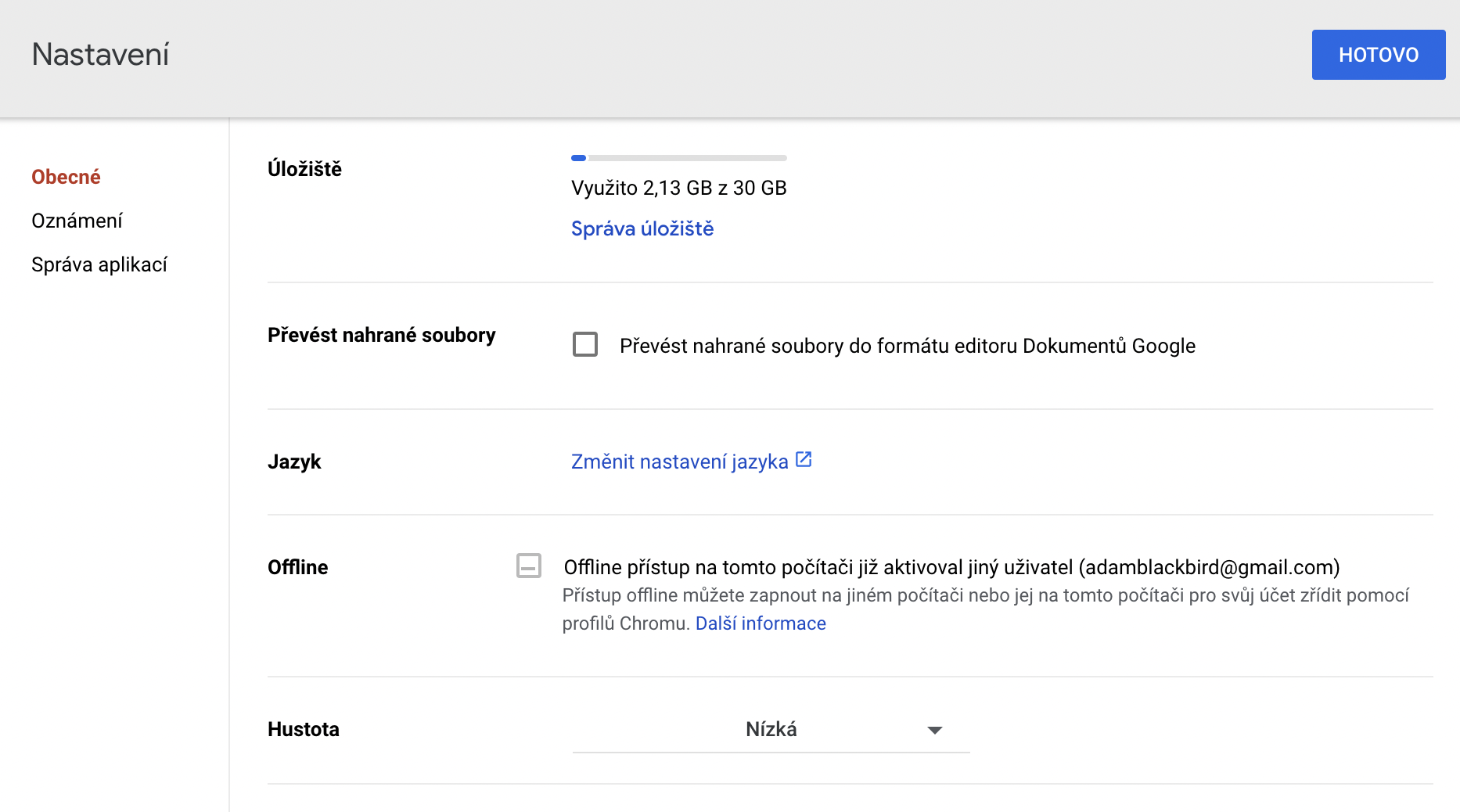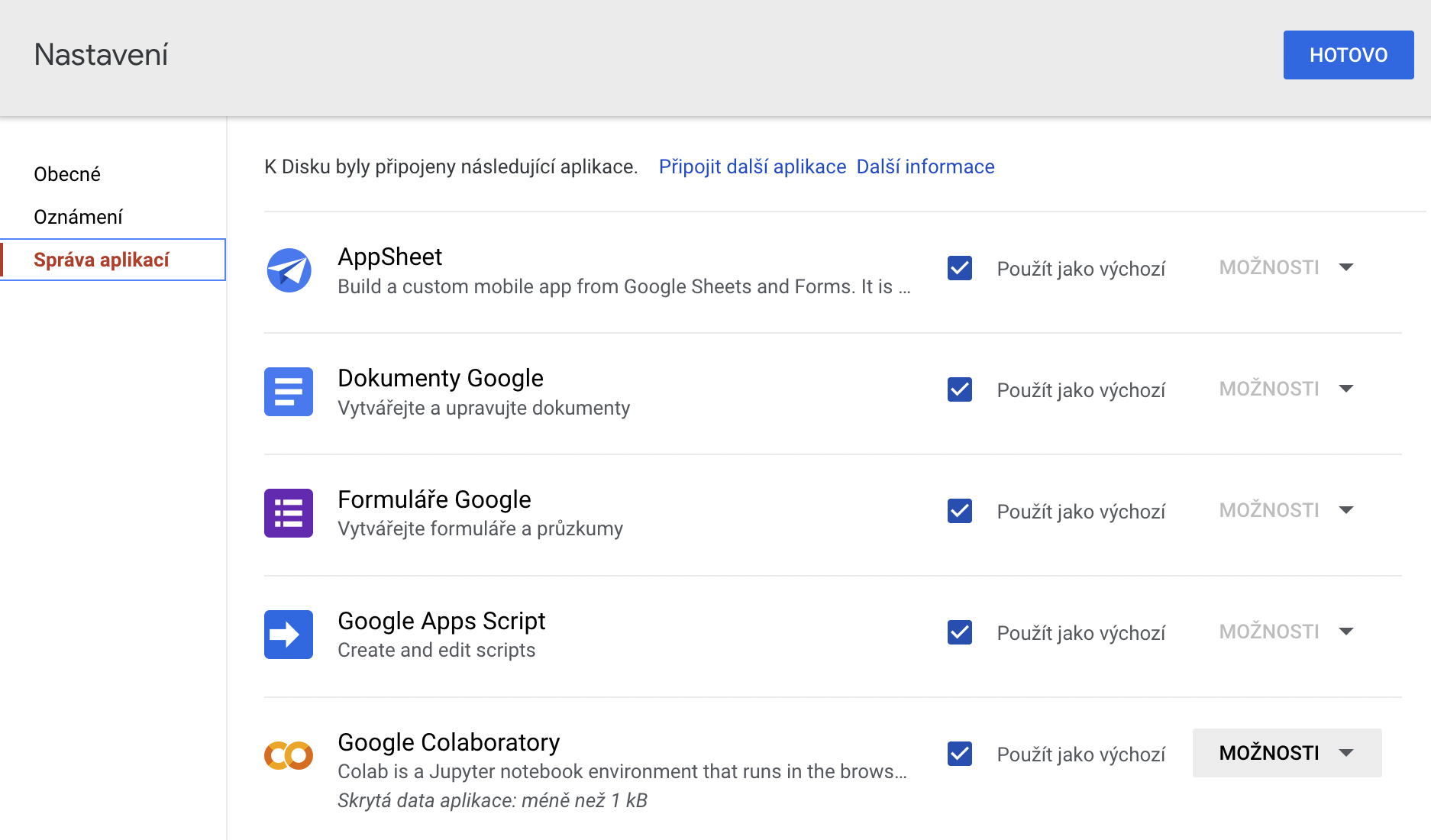ဖြစ်နိုင်ခြေများသည်မှာ သင် Google Drive ကို အခါအားလျော်စွာ အသုံးပြုလိုသော အက်ပ်တစ်ခုကို တွေ့နိုင်မည်ဖြစ်သည်။ ခေါင်းစဉ်များစွာသည် ၎င်းကို အရန်နည်းလမ်းတစ်ခုအဖြစ် အသုံးပြုကြပြီး အရေးကြီးသောဒေတာများကို သိမ်းဆည်းရလွယ်ကူစေသည်။ ကံမကောင်းစွာဖြင့်၊ ၎င်းသည် လုံခြုံရေးအန္တရာယ်ကိုလည်း ဖြစ်စေနိုင်သည်။
အပလီကေးရှင်းများသည် အဘယ်ကြောင့် Google Drive သို့ ဝင်ရောက်ခွင့် လိုအပ်သနည်း။
Google Drive သို့ ဝင်ရောက်အသုံးပြုခြင်းသည် အချို့အက်ပ်များအတွက် အရန်ဒေတာကို သိမ်းဆည်းရန် ပိုမိုလွယ်ကူစေသည်။ သို့သော်၊ ၎င်းသည် အစွယ်ရှိသောဓားဖြစ်နိုင်သည်။ သင်၏ဒေတာကို အရန်သိမ်းခြင်းသည် အသုံးဝင်သော်လည်း သိုလှောင်မှုသည် ယနေ့ခေတ်တွင် သင့်အား ငွေများစွာ ကုန်ကျနေပြီဖြစ်သည်။ အကန့်အသတ်မရှိ နေရာလွတ်များအပြင်၊ သင်သည် Drive တွင် ပေးဆောင်ရသလောက်သာ ရနိုင်ပြီး နောက်ထပ်လိုချင်ပါက လွှကို တွန်းပေးရသေးသည်။ E.g. WhatsApp သည် ချတ်ဒေတာသိမ်းဆည်းရန် Google Drive ကိုအသုံးပြုသည်။ ၎င်းကို ထုတ်ယူရန် ဤဒေတာကို သင်ဝင်ရောက်ခွင့် မလိုအပ်သော်လည်း ၎င်းကို သင်၏ Google အကောင့်နှင့် ချိတ်ဆက်ထားပြီး Drive တွင် နေရာအနည်းငယ်ယူပါသည်။
သင်စိတ်ဝင်စားနိုင်သည်။

စစ်ဆေးပြီး ပယ်ဖျက်ပါ။
အပလီကေးရှင်းများကို Google Drive သို့ဝင်ရောက်ခွင့်ပေးခြင်းသည် လုံခြုံရေးရှုထောင့်မှလည်း အန္တရာယ်များလှပါသည်။ အက်ပ် သို့မဟုတ် ၎င်း၏ဆော့ဖ်ဝဲအင်ဂျင်နီယာများသည် လုံးလုံးလျားလျား မနာလိုသည့်လုပ်ရပ်မျိုး မဖြစ်နိုင်သော်လည်း၊ ဤဒေတာကို ရယူသုံးစွဲသူများသည် သတ်မှတ်ထားသော စံနှုန်းများကို အမြဲလိုက်နာလေ့မရှိပါ။ အချိန်ကြာလာသည်နှင့်အမျှ၊ သင့် Drive သို့ မည်သည့်အပလီကေးရှင်းများ ဝင်ရောက်ခွင့်ရှိသည်ကို အနည်းဆုံး စစ်ဆေးရန် အကြံပြုလိုပါသည်။ ဖြစ်နိုင်ချေများသည်မှာ ၎င်းတို့အား အသုံးပြုခွင့်မပေးဘဲ သင်အသုံးမပြုသည့် အက်ပ်အချို့ကို သင်တွေ့နိုင်မည်ဖြစ်သည်။ ထိုသို့လုပ်ဆောင်ခြင်း၏ အကျိုးကျေးဇူးမှာ သင်ဝင်ရောက်ခွင့်ကို ရုပ်သိမ်းလိုက်သောအခါ၊ ထိုအက်ပ်များအတွက် Drive တွင် သိမ်းဆည်းထားသည့် အက်ပ်ဒေတာကိုလည်း ဖျက်လိုက်ခြင်းပင်ဖြစ်သည်။ ဤနည်းဖြင့် သင့်သိုလှောင်မှုတွင် လိုအပ်သောနေရာများစွာကို အလွယ်တကူ သိမ်းဆည်းနိုင်သည်။
ဝဘ်ပေါ်ရှိ Google Drive သို့ အက်ပ်ဝင်ရောက်ခွင့်ကို ဖယ်ရှားနည်း
- V Google က Chrome ကို ကွန်ပျူတာများအတွက် drive.google.com သို့သွားပါ။
- Po လော့ဂ်အင် သင့်အကောင့်နှင့် ညာဘက်အပေါ်ထောင့်ကို နှိပ်ပါ။ ဂီယာ.
- ဤနေရာတွင် ရွေးချယ်ပါ။ ဆက်တင်များ.
- ရွေးချယ်ပါ။ လျှောက်လွှာစီမံခန့်ခွဲမှု.
- ရွေးချယ်ထားသော အပလီကေးရှင်းအတွက် မီနူးကို စတင်ပါ။ ရွေးချယ်စရာများ.
- ဤနေရာတွင် သင်ရွေးချယ်နိုင်ပါပြီ။ Disk မှချိတ်ဆက်မှုဖြုတ်ပါ။.
၎င်းသည် Disk နှင့် တိုက်ရိုက်မသက်ဆိုင်သော အပလီကေးရှင်းများနှင့် သက်ဆိုင်ပါသည်။ ထိုအကြောင်းကြောင့်၊ ဥပမာ၊ Google Docs သို့မဟုတ် Sheets ကို ဖယ်ရှား၍မရပါ။